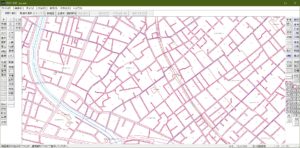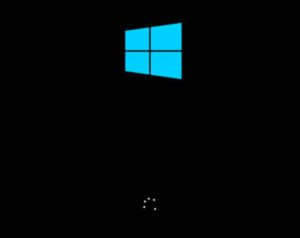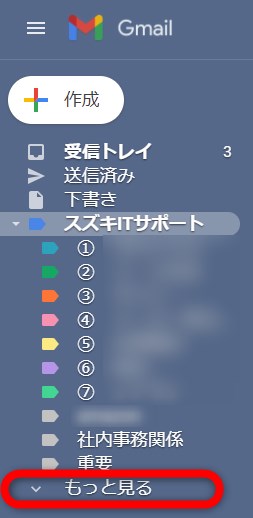
Outlookなどのメールソフトではフォルダー分けが出来ますがGmailでも同じようなことが出来ます。
名称はラベルというものになり下記のように決まったルールに合わせてフォルダー(ラベル)へ入れてくれます。
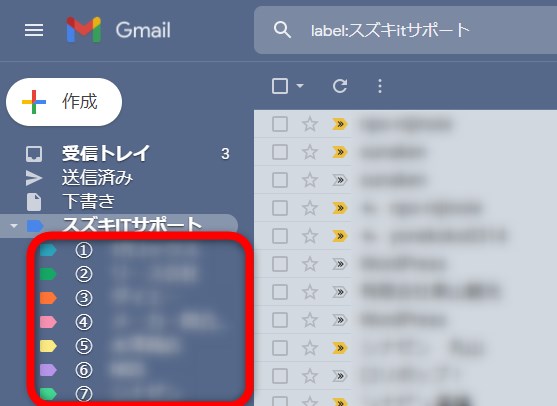
フォルダー(ラベル)の作り方
もっと見るをクリックして下を開きます。

そうすると下の方に ”新しいラベルを作成” というものが出ますのでそこをクリック
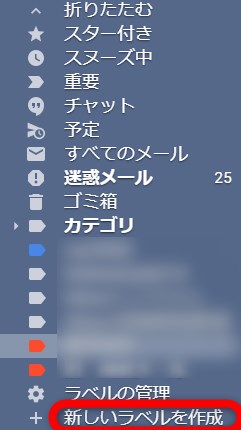
新しいラベルの名前を入力し作成をクリック(次のラベルの下位にネストとは、作成したラベルの下にさらにラベルを付けられるという事です)
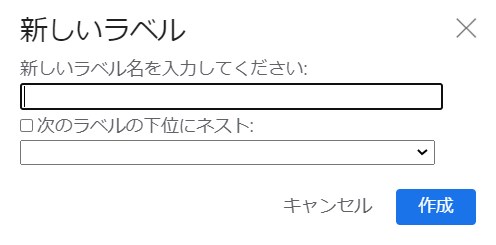
今回、”あああ” というラベルを作成しました。
ラベルの右にある点が三つのマークをクリックするとラベルの色を変えられます。

ラベルに入れるルールの作成
先ほど新しいラベルを作成の上に ”ラベルの管理” というものがあるのでそこをクリック

フィルタとブロック中のアドレス→新しいフィルタを作成
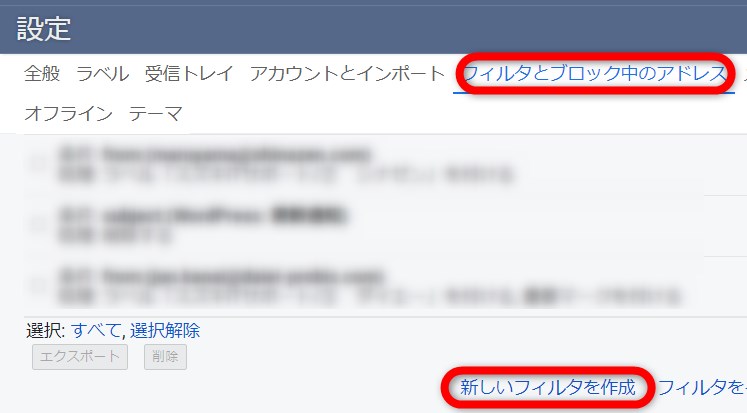
ここでルールを決める。
Fromという所に特定のアドレスを入れると、その特定のアドレスから来たメールをラベルで振り分けてくれる。
最後にフィルタを作成
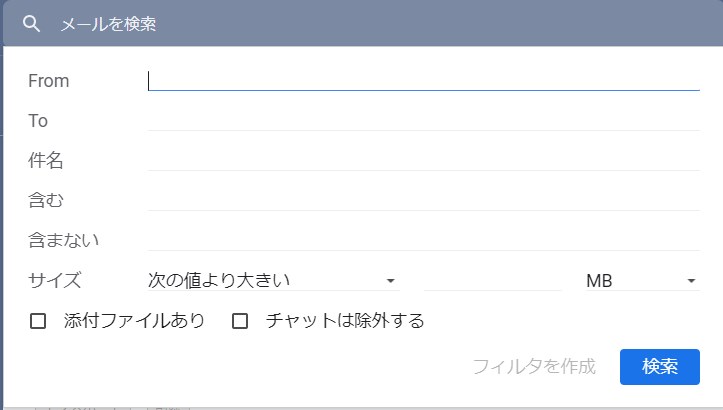
ここでラベルを付けるにチェックを入れて、先ほど作ったラベルを選択する。
さらに、※通の一致するメールにもフィルタを適用するにチェック入れると、今までに入ってきていたメールにもルールが適用されます。
(7通と書いてあるのは上記Fromに入れた特定のアドレスから7通来ていたということです。)
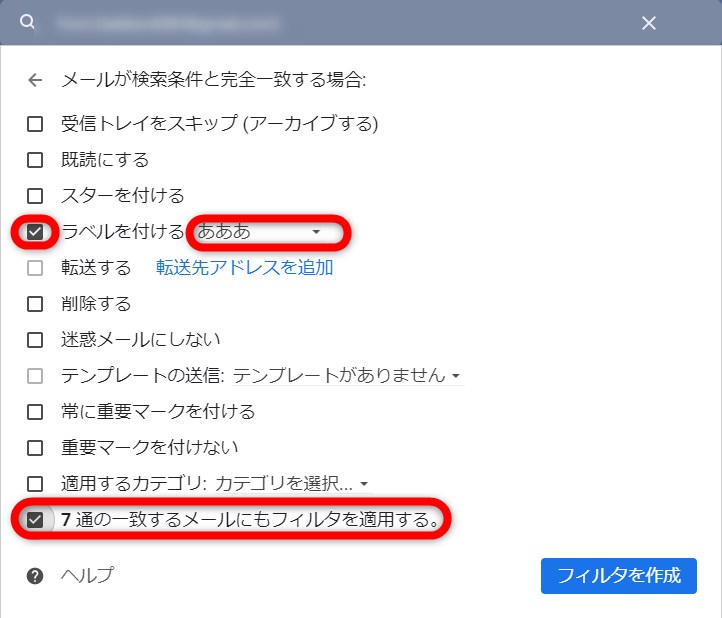
確認してみましょう。
先ほど作ったラベルを開くと7通のメールが振り分けられています。
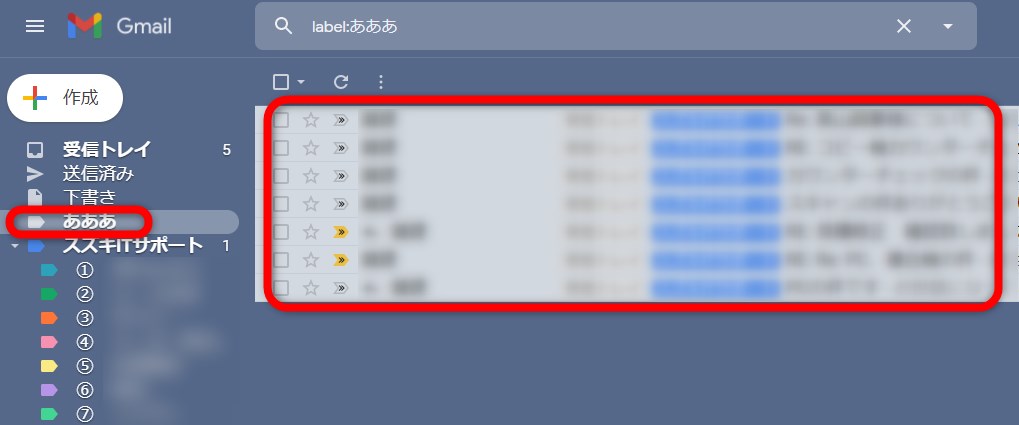
お気軽にご相談ください。